UniConverter Gebruikershandleiding
-
Beginnen Mac
-
Video converteerder Mac
-
Video bewerker Mac
- Video Trimmen | Wondershare UniConverter voor Mac
- Watermerk Toevoegen | Wondershare UniConverter voor Mac
- Video Bijsnijden | Wondershare UniConverter voor Mac
- Effecten Toepassen | Wondershare UniConverter voor Mac
- Toevoegen Ondertitels | Wondershare UniConverter voor Mac
- Audio Track Volume | Wondershare UniConverter voor Mac
-
Videocompressor Mac
-
Scherm opnemer Mac
-
Downloader Mac
-
Audio-omzetter Mac
-
Gereedschapskist Mac
- Video's Samenvoegen | Wondershare UniConverter voor Mac
- DVD Brander | Wondershare UniConverter voor Mac
- Transfer | Wondershare UniConverter voor Mac
- Beeld Converter | Wondershare UniConverter voor Mac
- GIF Maker | Wondershare UniConverter voor Mac
- Media Metadata Repareren | Wondershare UniConverter voor Mac
- VR Converter | Wondershare UniConverter voor Mac
- Ruisverwijderaar | Wondershare UniConverter voor Mac
- Stemwisselaar | Wondershare UniConverter voor Mac
- MP3-snijder | Wondershare UniConverter voor Mac
- Vocale verwijderaar | Wondershare UniConverter voor Mac
- Intro & Outro | Wondershare UniConverter voor Mac
- AI-portret | Wondershare UniConverter voor Mac
- Video automatisch bijsnijden | Wondershare UniConverter voor Mac
- Achtergrondverwijderaar | Wondershare UniConverter voor Mac
- Smart Trimmer | Wondershare UniConverter voor Mac
- Watermerkeditor | Wondershare UniConverter voor Mac
- Ondertiteleditor | Wondershare UniConverter voor Mac
-
Wondershare Video Converter Pro Mac
-
Fusie Mac
-
Mediaspeler Mac
-
Dvd-brander Mac
FAQs
Video / audio-oplossingen
Hoe Effecten Toevoegen aan Video's op Mac
Om leuke effecten toe te voegen aan je video's&kun je met Wondershare UniConverter voor Mac de helderheid& contrast& en verzadiging van de video aanpassen. Opties om Deinterlance het bestand en video te verbeteren kan hier ook gendaan geworden. Het biedt ook meer dan 19 videofilters voor het aanmaken van speciale effecten aan je Mac video's.
;Hoe Video Bewerken op Mac-Wondershare UniConverter (Mac) Handleiding
Stap 1 Video's toevoegen voor het toepassen van effecten.
Start met het & downloaden& en installeren en start Wondershare UniConverter op je Mac. Voeg dan de video's toe door te klikken op de Video Bewerker tab. Klik op de Effect sectie om het Effect instellingen scherm te opnenen.
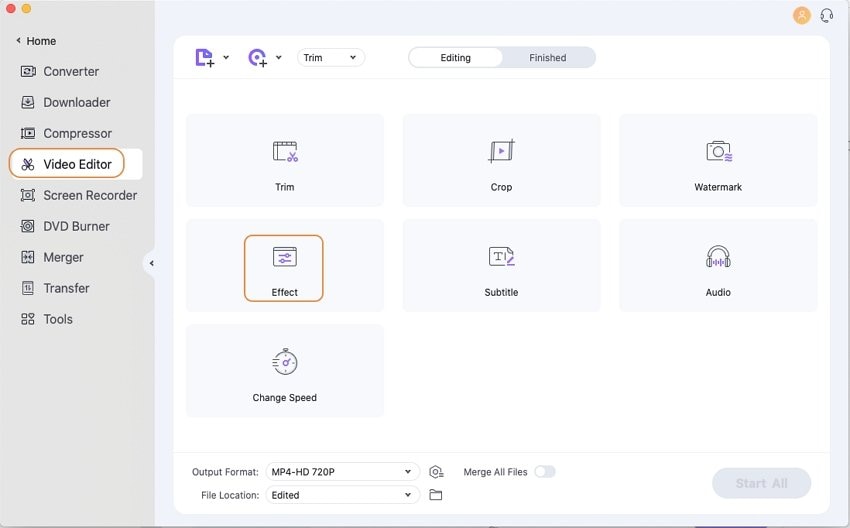
Stap 2 Toepassen filters en aanpassen video-effecten.
Beweeg in het pop-up scherm& de sliders om Helderheid& Contrast& en Vezadiging van de video aan te passen. Selecteer Deinterlace zoals gevraagd. Om de video-effecten te verbeteren& kun je kiezen voorAuto Verbeteren.
in de Filters sectie& er zijn 19 verschillende filters beschikbaar om uit te kiezen. Je kunt een voorbeeld van de effecten en wijzigingen die je hebt aangebracht in realtime bekijken vanuit het Output Preview scherm.
Opmerking: Als er meerdere bestanden zijn waarvoor vergelijkbare effecten nodig zijn& klik op de Op Alles Toepassen knop.
Klik tenslotten& op de Opslaan knop om alle wijzigingen die je hebt gemaakt op te slaan. De Reset knop brengt de video weer terug naar de standaard instellingen.
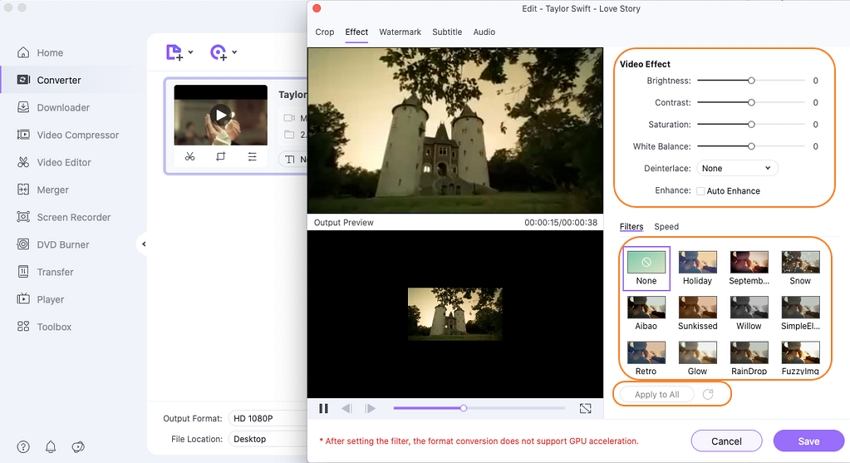
Stap 3 Opslaan effecten en converteren van video's op Mac.
Kies in het hoofdmenu & het output videoformaat in de Output Formaat: tab. Klik tenslotte& op de Alles Starten knop om het converteren van de video's te starten en alle effecten op te slaan. Als het proces klaar is& kun je de opgeslagen video's vinden onder de Klaar tab.
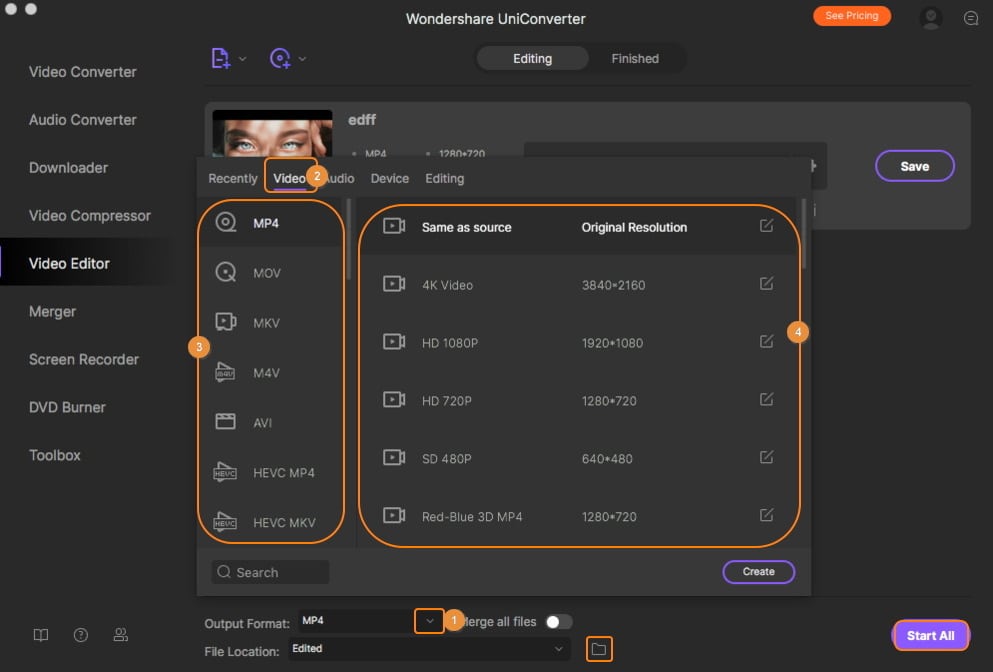
"
Meer nuttige informatie
Uw complete videogereedschapskist

 print
print